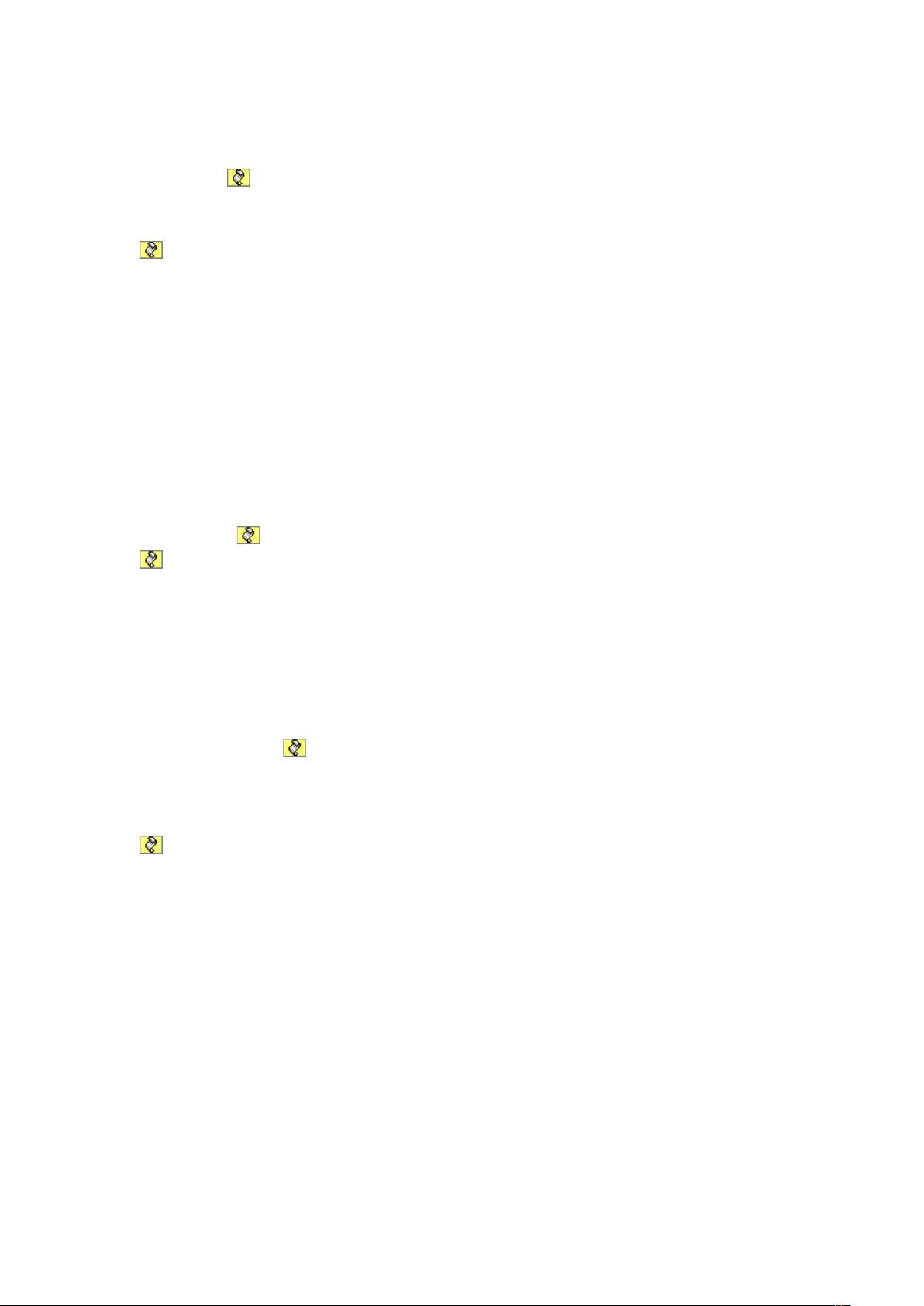电子表格中查找重复数据及同步操作技巧
在电子表格处理中,筛选重复数据是一项常见的任务,特别是在处理大量数据时,找出两列或多列中重复的条目有助于数据分析和整理。本文将详细介绍如何在Excel中实现这一功能。
首先,针对问题1,想要在不同列中筛选出重复数据,可以使用Excel的条件格式功能。步骤如下:
1. 打开你的电子表格,选中你需要检查的两列数据(例如A列和B列)。
2. 点击“格式”菜单,然后选择“条件格式”。
3. 在弹出的对话框中,选择“新规则”。
4. 在“格式只需单元格值”部分,选择“公式”选项。
5. 在右侧的编辑框中输入公式`=COUNTIF($A:$A,A1)>1`。这里,`$A:$A`代表整个A列,`A1`是你当前选中的单元格。公式检查的是当前单元格在A列中的出现次数是否超过1次,即是否存在重复。
6. 设定好条件后,点击“格式”按钮,选择你想为重复数据应用的格式,如改变背景色或文字样式。
7. 确认设置,此时重复的数据将以预设的格式显示。
对于问题2,如果想将两个日期列整合成一个格式,例如日期范围,可以使用`RIGHT`函数。如`=RIGHT(A2,4)&"-"&RIGHT(B2,4)`,这会提取A列和B列中日期的年月日部分,并组合成"年-月"格式。
问题3涉及动态同步数据,如果你希望Sheet1中的A1单元格显示Sheet2中对应日期的数值,可以使用`VLOOKUP`函数。例如,`=VLOOKUP(TODAY(),SHEET2!A:B,2,0)`,这里的`TODAY()`获取当前日期,函数会在Sheet2的A列(假设是日期列)和B列(假设是数值列)中查找匹配的日期,返回B列的对应数值。
最后,问题4提到的是比较两列数据的重复性,如果需要在Excel中得到A列与B列数据的比较结果,可以在C列存储A列独有的数据(A有B无),在D列存储B列独有的数据(B有A无)。可以使用数组公式或IF语句来实现,但详细步骤会根据你所使用的Excel版本有所不同。
总结来说,通过熟练运用Excel的条件格式、函数如`COUNTIF`、`RIGHT`、`VLOOKUP`等,你可以有效地在电子表格中筛选、整理和比较不同列的数据,提高工作效率。记得根据实际情况调整公式和单元格引用,确保数据的准确性和一致性。
点击了解资源详情
点击了解资源详情
点击了解资源详情
2021-10-11 上传
2023-06-13 上传
2012-03-30 上传
2020-09-18 上传
2022-05-18 上传
2023-04-18 上传
fine666888
- 粉丝: 0
- 资源: 1
最新资源
- C语言数组操作:高度检查器编程实践
- 基于Swift开发的嘉定单车LBS iOS应用项目解析
- 钗头凤声乐表演的二度创作分析报告
- 分布式数据库特训营全套教程资料
- JavaScript开发者Robert Bindar的博客平台
- MATLAB投影寻踪代码教程及文件解压缩指南
- HTML5拖放实现的RPSLS游戏教程
- HT://Dig引擎接口,Ampoliros开源模块应用
- 全面探测服务器性能与PHP环境的iprober PHP探针v0.024
- 新版提醒应用v2:基于MongoDB的数据存储
- 《我的世界》东方大陆1.12.2材质包深度体验
- Hypercore Promisifier: JavaScript中的回调转换为Promise包装器
- 探索开源项目Artifice:Slyme脚本与技巧游戏
- Matlab机器人学习代码解析与笔记分享
- 查尔默斯大学计算物理作业HP2解析
- GitHub问题管理新工具:GIRA-crx插件介绍